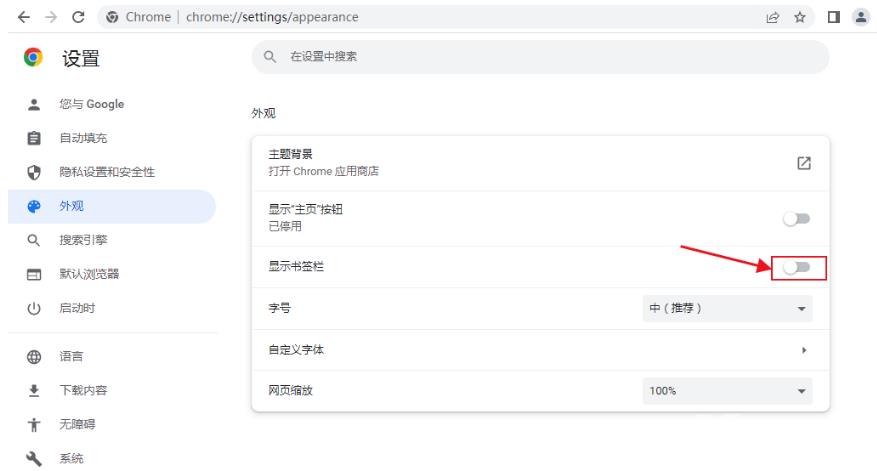如何隐藏谷歌浏览器书签栏?不少使用谷歌浏览器的用户都不喜欢将自己的书签栏展示出来,这样就可以避免自己加入到书签栏中的网页被其他用户看到了。但对于新用户还不知道该如
如何隐藏谷歌浏览器书签栏?不少使用谷歌浏览器的用户都不喜欢将自己的书签栏展示出来,这样就可以避免自己加入到书签栏中的网页被其他用户看到了。但对于新用户还不知道该如何隐藏谷歌浏览器的书签栏,其实方法很简单,接下来自由互联小编带来操作方法。
隐藏方法
1、打开谷歌Chrome浏览器,进入设置页面(如图所示)。
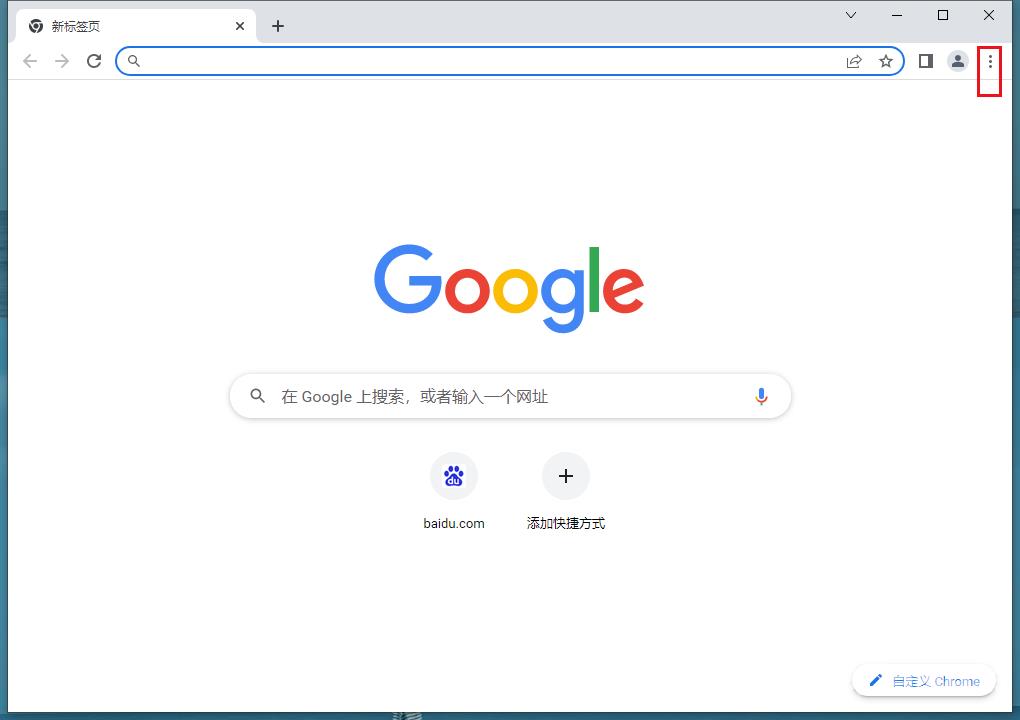
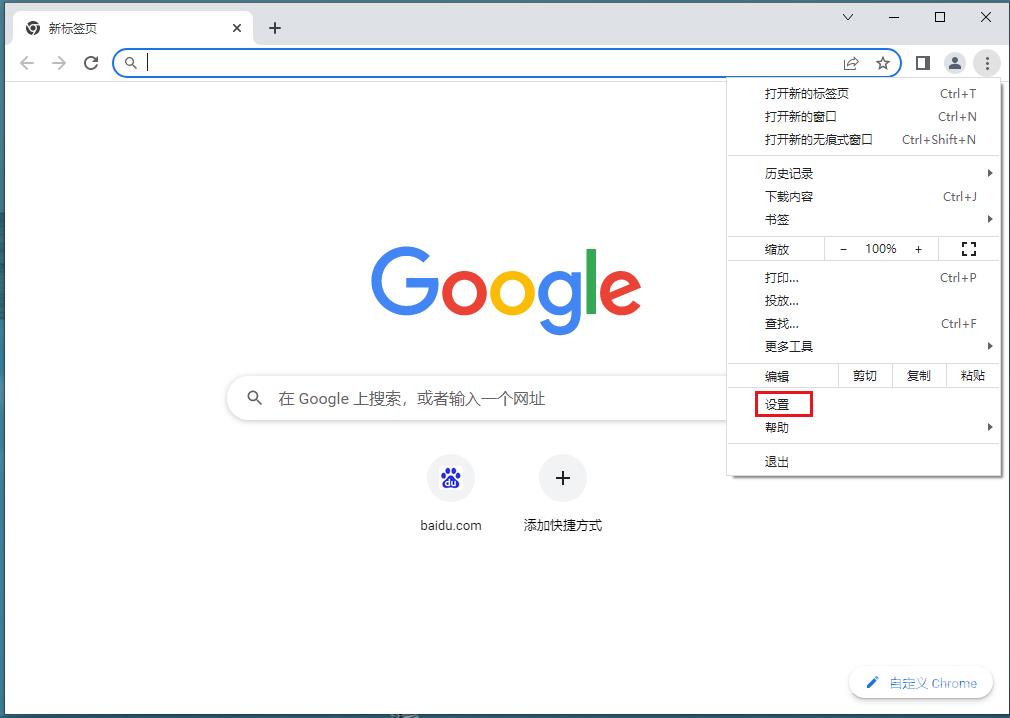
2、待设置页面弹出后,滑动找寻显示书签栏选项(如图所示)。
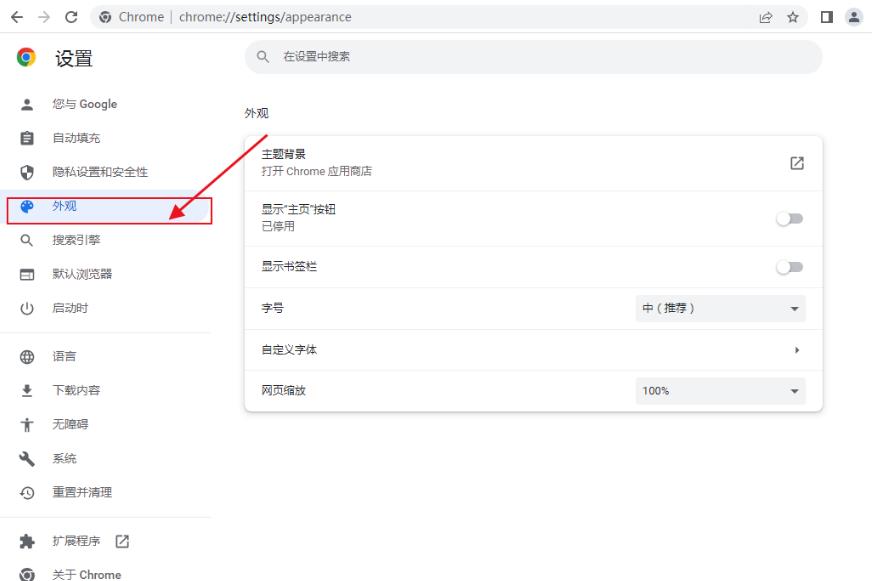
3、最后,将之关闭就可以了(如图所示)。